Come Auto-Avanzare PowerPoint 365

Un tutorial che mostra come fare in modo che Microsoft PowerPoint 365 esegua automaticamente la presentazione impostando il tempo di avanzamento delle diapositive.
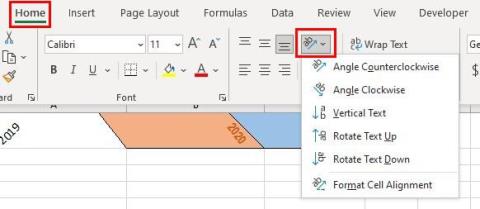
Probabilmente sei soddisfatto di come appare quando aggiungi testo alle celle di Excel. Ma puoi rendere il tuo testo diverso inclinandolo nella direzione che desideri. Se mai dovessi cambiare idea, puoi sempre tornare indietro e apportare le modifiche necessarie. È anche possibile cambiare il carattere e aggiungere anche del colore. Un consiglio utile che tornerà utile.
Come modificare il testo nelle celle di Excel
Una volta aperto il file Excel, fare clic sulla cella di cui si desidera modificare il testo. Se intendi applicare l'inclinazione a più di una cella, fai clic sull'angolo della cella evidenziata per evidenziare il resto. Una volta terminata l'evidenziazione, fai clic sulla scheda Home , seguita dal pulsante di orientamento che assomiglia a una piccola aeb insieme a una freccia inclinata.

L'opzione ti mostrerà varie opzioni di inclinazione tra cui puoi scegliere. È possibile selezionare l'angolo in senso antiorario, l'angolo in senso orario, il testo verticale, ruotare il testo verso l'alto, ruotare il testo verso il basso e formattare l'allineamento delle celle. Se l'impostazione che vedi è insufficiente e hai bisogno di più opzioni, puoi sempre andare su Impostazioni allineamento . Puoi accedere a queste impostazioni facendo clic sulla piccola freccia nell'angolo in basso a destra.

Quando fai clic sulle impostazioni di allineamento, sarà già nella scheda Allineamento. È possibile inserire manualmente il grado esatto o utilizzare la freccia rotante nell'area di orientamento. Finché sei lì, puoi cambiare il carattere e persino aggiungere un po 'di colore andando nelle altre schede.

Se aggiungi del colore e vedi che occupa troppo spazio, puoi impedire alla cella colorata di invaderne un'altra allargando le celle. Posizionare il cursore sulle righe della colonna finché il cursore non si trasforma in frecce che puntano nella direzione opposta.
Se vuoi annullare ciò che hai fatto, fai clic con il pulsante destro del mouse sulla cella e scegli l' opzione Formato celle . Nella sezione di orientamento, assicurati che il numero già presente sia sostituito con uno zero.

Conclusione
Puoi aggiungere un po' di stile al tuo testo in Excel in diversi modi. Ogni volta che vuoi tornare a com'erano le cose, ora sai quali passi seguire. Con questi passaggi, puoi rendere il tuo file Excel diverso dal resto. Come cambierai il testo nel tuo file Excel? Condividi i tuoi pensieri nei commenti qui sotto e non dimenticare di condividere l'articolo con gli altri sui social media.
Un tutorial che mostra come fare in modo che Microsoft PowerPoint 365 esegua automaticamente la presentazione impostando il tempo di avanzamento delle diapositive.
I Set di Stili possono fornire istantaneamente un aspetto curato e coerente a tutto il tuo documento. Ecco come utilizzare i Set di Stili in Word e dove trovarli.
Forza un messaggio sui tuoi file Microsoft Excel per Office 365 che dice Apri come di sola lettura con questa guida.
Ti mostriamo un trucco per esportare facilmente tutti i tuoi contatti di Microsoft Outlook 365 in file vCard.
Scopri come abilitare o disabilitare la visualizzazione delle formule nelle celle di Microsoft Excel.
Scopri come bloccare e sbloccare celle in Microsoft Excel 365 con questo tutorial.
È comune che l
Un tutorial che mostra come importare le diapositive da un altro file di presentazione di Microsoft PowerPoint 365.
Scopri come creare una Macro in Word per facilitare l
Ti mostriamo come abilitare o disabilitare le opzioni del clipboard visibile nelle applicazioni di Microsoft Office 365.




